노트북, PC에서 인터넷을 이용하면서 다운로드 받는 파일, 프로그램의 위치를 변경하는 방법을 간단히 알아보도록 하겠습니다. 보통은 Download 폴더로 저장되도록 기본 설정이 되어있는데요. 매번 다운로드 폴더로 저장이 되지만 여러개의 파일을 다운받아야하거나 중요한 파일의 경우에는 다운로드되는 위치를 미리 설정해서 구분이 가도록 다운을 받아야할 때가 있습니다.

오늘은 노트북 PC를 이용할 때 다운로드 위치를 설정하는 방법을 알아보도록 하겠습니다. 대표적으로 많이 사용하는 인터넷 브라우저인 구글 크롬, 마이크로소프트 엣지 두가지 플랫폼에서 설정하는 방법을 볼텐데요. 다른 브라우저도 이와 거의 비슷한 방법으로 설정할 수 있습니다.
노트북 PC 다운로드 위치 폴더 변경하는 방법
1. 크롬 다운로드 위치 변경하는 방법
크롬에서 다운로드 위치를 설정하는 방법은 다음과 같습니다.
크롬 우측상단 점 세개 - 설정 - 다운로드 - 폴더 변경 - 원하는 위치 선택 후 폴더선택
사진으로 단계별로 확인해보도록 하겠습니다.
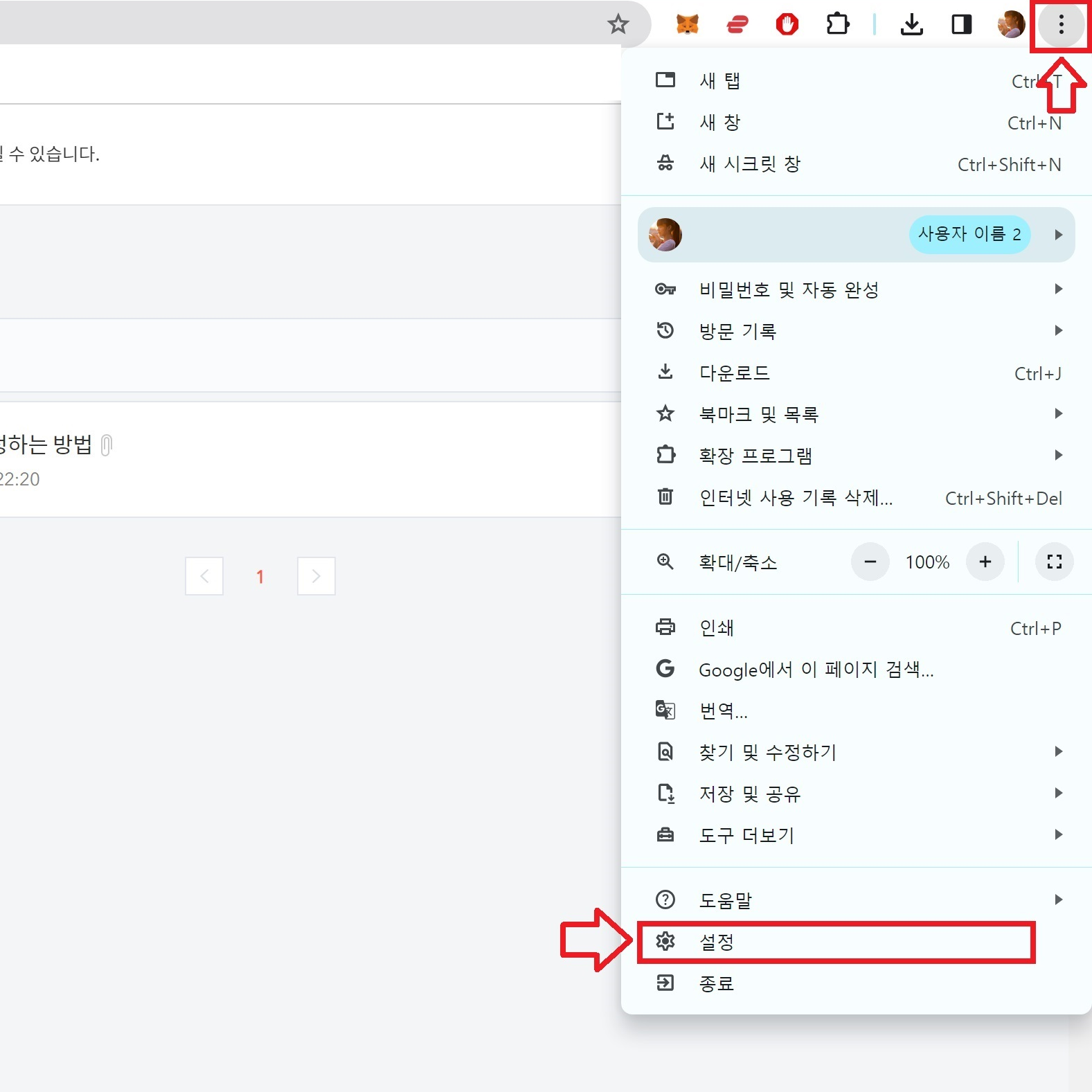
크롬을 켜면 우측 상단에 내 프로필 사진 옆에 점 세개를 볼 수 있습니다. 점세개를 누르면 메뉴가 나오는데 여기서 톱니바퀴 모양의 설정을 눌러주세요.

설정 화면으로 넘어가게 되는데, 좌측에 보이는 카테고리 중 다운로드를 클릭합니다. 다운로드에 위치가 나오는데요. 현재 설정되어있는 기본 다운로드 위치입니다. 크롬을 하면서 다운을 받으면 다 이곳으로 저장이 된다고 보시면 됩니다. 위치 우측에 변경을 선택.

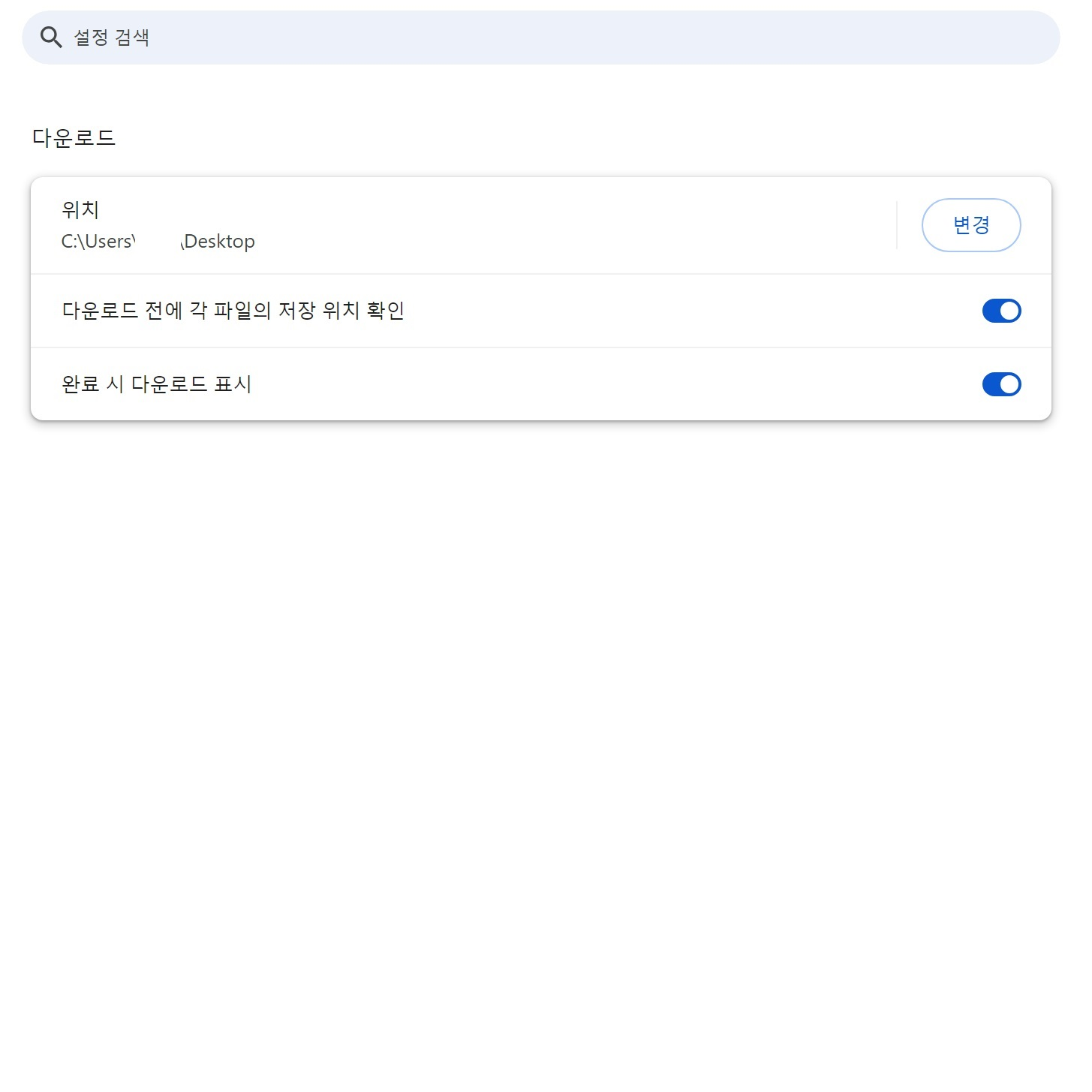
원하는 위치를 선택한 뒤 폴더 선택을 누르면 됩니다. 예를 들어 바탕화면으로 설정하게 되면 ~~~/Desktop으로 변경된 것을 확인할 수 있습니다. 이런 식으로 원하는 위치를 선택한 후 변경된 사항을 확인하실 수 있습니다.
해당 부분은 계정 별로 설정이 되는 부분이기 때문에 크롬 내에 다른 계정이 있다고 한다면 다른 계정에서도 같은 작업을 해주셔야합니다.
2. 엣지 다운로드 위치 설정방법
엣지에서 다운로드 위치를 설정하는 방법은 다음과 같습니다. 크롬과 거의 동일한데요.
우측 상단 점세개 - 설정 - 다운로드 - 위치 내에 변경

엣지 화면에서 우측 상단에 프로필 옆 점 세개를 누르면 메뉴가 내려오는데 여기서 설정을 눌러줍니다.

설정화면으로 넘어가 좌측에 나오는 메뉴에서 다운로드를 선택. 다운로드에서 위치 항목 우측에 보이는 변경을 선택. 다운로드되길 원하는 위치를 선택한 후 변경된 사항을 확인하실 수 있습니다.
두가지 모두 거의 비슷한 경로라고 할 수 있는데요. 다른 인터넷 브라우저 역시 이와 비슷한 방법으로 설정이 가능합니다. 본인이 사용하는 브라우저가 있다면 설정, 다운로드 탭으로 들어가셔서 변경해보시길 바랍니다.
함께 보면 좋은 글
인터넷 복사 금지 사이트 글/이미지 복사하는 방법
인터넷을 이용하다보면 퍼갈 수 없도록 블록 설정이 되지 않는 페이지들이 있습니다. 복사 방지. 금지를 해둔 페이지들인데요. 글이 드래그 자체가 되지 않도록. 혹은 우측 마우스도 사용할 수
a001keo.tistory.com
'IT세상' 카테고리의 다른 글
| 카카오톡 글자 크게 설정하는 방법 (0) | 2023.12.07 |
|---|---|
| 노트북 배터리 수명 확인하는 방법(프로그램 설치 X) (0) | 2023.12.07 |
| 인터넷 복사 금지 사이트 글/이미지 복사하는 방법 (0) | 2023.12.05 |
| 와이파이 속도가 느릴 때 간단히 할 수있는 해결방법 (0) | 2023.11.01 |
| PC 카톡 비번없이 자동 로그인 설정하는 방법 (0) | 2023.10.22 |




댓글